|
<< Click to Display Table of Contents >> Teil löschen |
  
|
|
<< Click to Display Table of Contents >> Teil löschen |
  
|
Die Bearbeitungsfunktion "Teil löschen" gestattet es, einen frei wählbaren Abschnitt aus einem Redline-Objekt herauszuschneiden.
Die Funktion "Teil löschen" kann durch Klicken auf das Symbol ![]() im Register Bearbeiten ausgelöst werden.
im Register Bearbeiten ausgelöst werden.
|
- |
Die Funktion ist nur auf Redline-Objekte anwendbar. |
Starten Sie die Funktion und wählen Sie das Redline-Objekt aus, aus dem Sie einen Abschnitt ausschneiden wollen. Es wird die erste Schnittmarke auf diesem platziert und Sie können diese mit der Maus an die Stelle bewegen, an der der auszuschneidende Abschnitt beginnen soll. Bestätigen Sie die erste Schnittposition durch Klicken mit der linken Maustaste und die erste Schnittmarke wird an dieser Stelle fixiert. Jetzt hängt die zweite Schnittmarke am Mauszeiger, den Sie an die zweite Schnittposition führen (s. Abb. 255) und diese ebenfalls durch Klicken mit der linken Maustaste bestätigen. Der zwischen den Schnittmarken liegende Abschnitt muss jetzt nur noch zum Löschen durch Klicken mit der linken Maustaste bestätigt werden, damit das gewünschte Ergebnis erzielt werden kann. Die Funktion kann sofort wieder verwendet oder mit der rechten Maustaste abgebrochen werden. Erst nach Beendigung der Funktion wird das Ergebnis sichtbar.
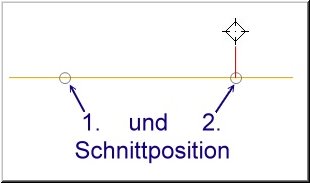
Abb. 255 Teil löschen
Die Auswahl der Schnittpositionen können Sie mit F2 rückgängig machen.